Kuinka löytää iPhonesi IMEI-numero
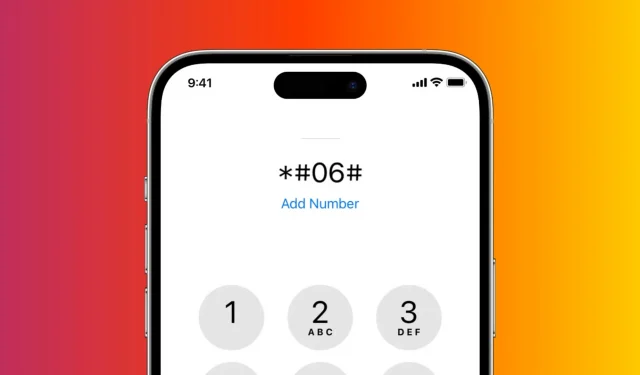
IMEI (International Mobile Equipment Identifier) on yksilöllinen tunniste jokaiselle iPhonelle. IMEI-numerosi tunteminen on tärkeää, jos laitteesi varastetaan tai katoaa, sillä se auttaa jäljittämään ja paikantamaan puhelimesi.
Tässä artikkelissa näytämme sinulle 7 eri tapaa löytää iPhonesi IMEI-numero muutamalla helpolla vaiheella. Halusitpa sitten päästä käsiksi takuutietoihin tai ilmoittaa puhelimesi kadonneeksi, me autamme sinua.
Kun saatat tarvita IMEI-koodia
Voit tarkistaa, onko iPhonesi aito vai väärennetty: IMEI-numeron ja Applen virallisen verkkosivuston avulla voit selvittää, onko iPhonesi aito vai väärennös, onko sillä kelvollinen ostopäivä ja onko sillä aktiivisia korjauksia ja kattavuutta. Tästä lisää myöhemmin.
Auttaa poliisia löytämään varastetun iPhonesi: Jos kadotit iPhonesi tai se varastettiin, poliisi pyytää iPhonesi IMEI-numeroa jäljittääkseen sen.
Operaattorin lukituksen avaaminen: Tarvitset IMEI- tai MEID-numeron, jos haluat ostaa kolmannen osapuolen operaattorin lukituksen, jotta voit käyttää iPhoneasi eri operaattorin kanssa kuin se, jonka kanssa se on tehtaalla ohjelmoitu toimimaan.
Etsi IMEI-numero, jos sinulla on iPhone mukanasi
Jos sinulla on iPhone tai iPad, käytä jotakin alla olevista tavoista selvittääksesi sen IMEI-numero. Jos sinulla ei ole sitä, siirry seuraavaan otsikkoon.
Asetukset-sovelluksesta
- Avaa Asetukset-sovellus ja siirry kohtaan Yleiset > Tietoja.
- Vieritä alas ja näet IMEI-numeron. Huomautus. Jos käytät kahta tai useampaa SIM-korttia iPhonessa, näet lisää IMEI-numeroita.
- Kosketa ja pidä IMEI-kenttää kopioidaksesi sen täältä.
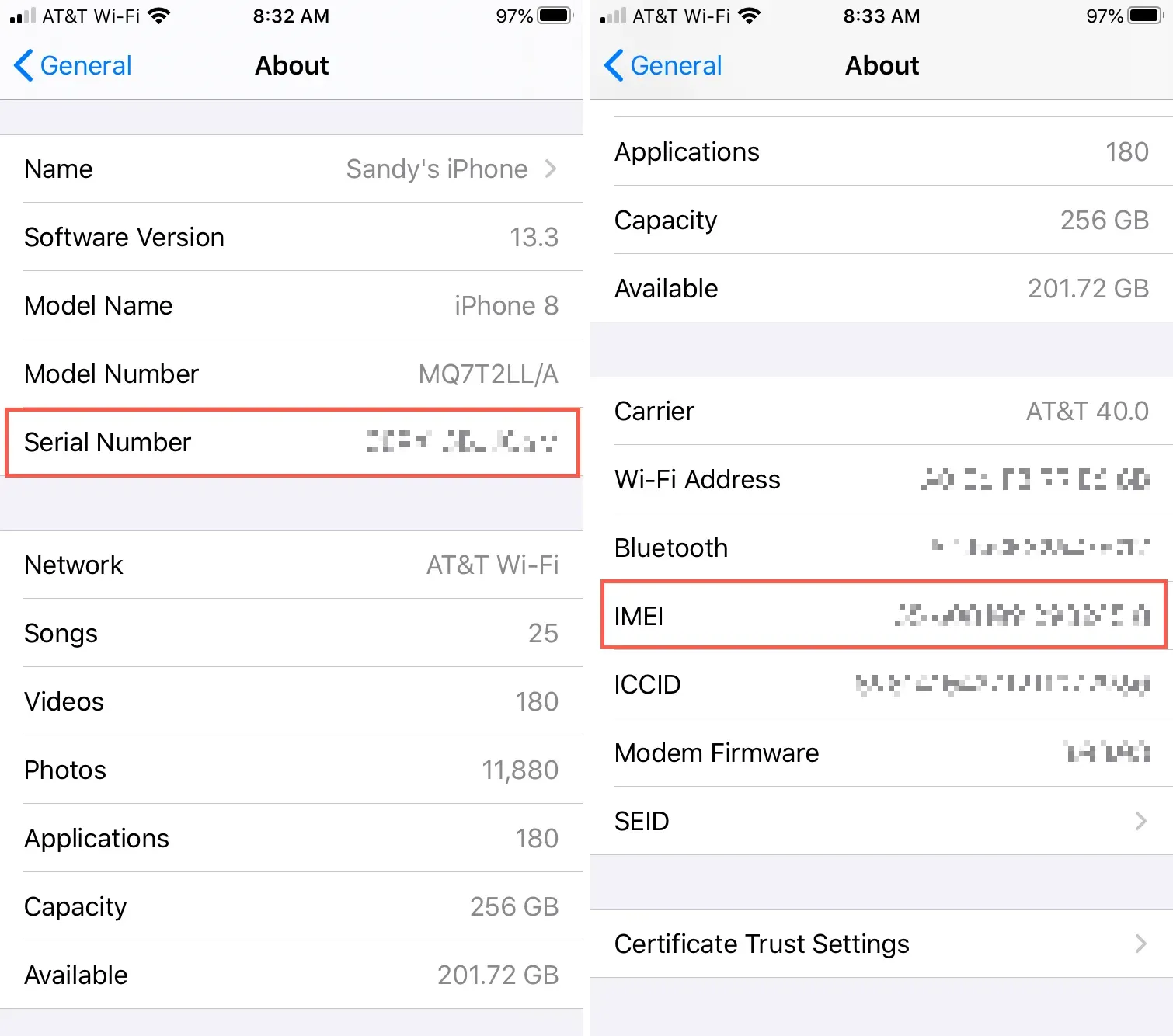
Käytä Puhelin-sovellusta
- Avaa Puhelin-sovellus iPhonessa ja siirry Näppäimistö-osioon.
- Syötä *#06# ja näyttöön tulee käyttöliittymä, jossa on iPhonesi EDI-, IMEI- ja MEID-numero. Valitettavasti et voi helposti kopioida IMEI-numeroa täältä.
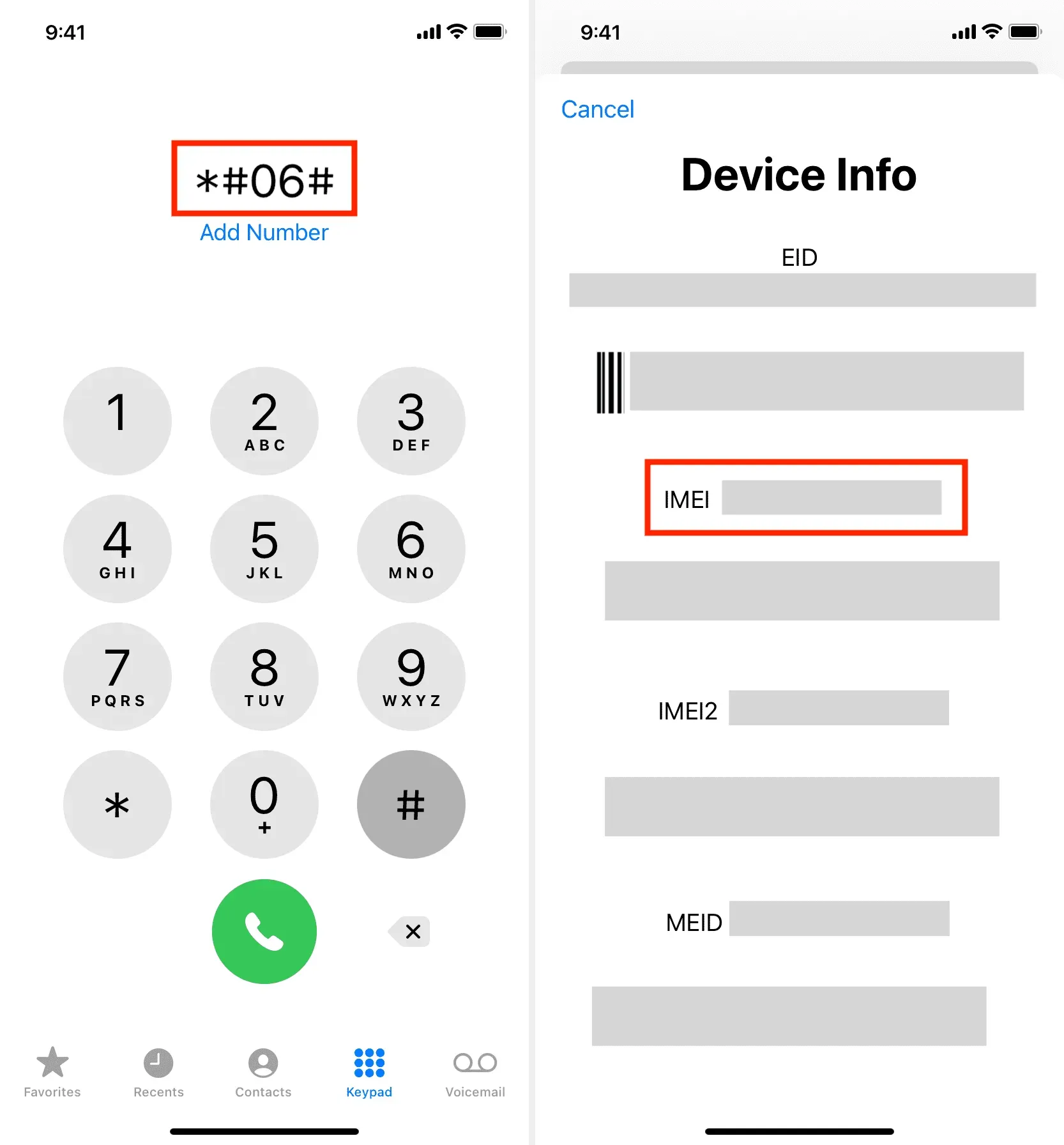
Katso SIM-lokeron sisäpuolelta tai iPhonen takaosasta.
- Poista iPhone 6S:n tai uudemman SIM-lokero SIM-poistotyökalulla, niin näet IMEI-numeron. Huomautus. Yhdysvalloista ostetussa iPhone 14:ssä ei ole fyysistä SIM-korttipaikkaa.
- iPhone 5–iPhone 6:n IMEI-numero löytyy laitteen takaosasta.
- IPhone 3G – iPhone 4S sarjanumero ja IMEI löytyvät SIM-kortin kelkasta.
- Ja jos sinulla on ensimmäinen iPhonesi, löydät sarjanumeron ja IMEI-koodin kaiverrettuna laitteen takaosaan.
Käytä tietokonettasi nähdäksesi iPhonesi IMEI-numeron
- Liitä iPhone kaapelilla Maciin tai PC:hen.
- Avaa Finder Macissa tai iTunes Windows PC:ssä ja etsi laitteesi.
- Kaksoisnapsauta iPhone-mallisi nimeä ja se näyttää IMEI-numeron.
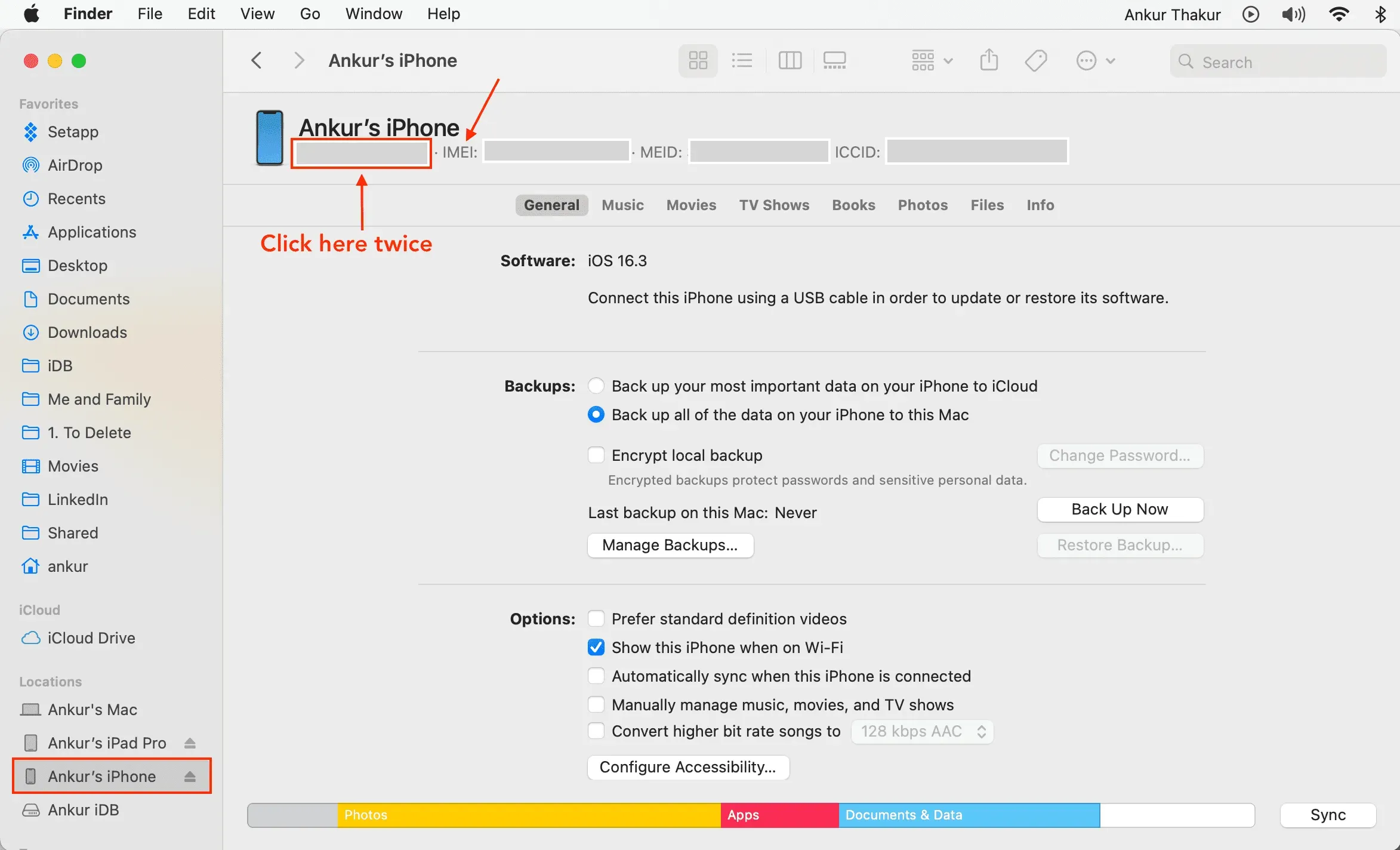
Etsi IMEI-numero, jos sinulla ei ole iPhonea mukanasi
Jos iPhonesi katoaa, varastetaan tai se ei käynnisty, voit näyttää sen IMEI-numeron jollakin seuraavista tavoista.
Käytä toista Apple-laitetta
- Avaa Asetukset-sovellus toisessa iPhonessa tai iPadissa.
- Napauta nimeäsi yläreunassa.
- Vieritä alas laitteet-osioon ja valitse yksi niistä. Seuraavassa näytössä näet IMEI-numeron.
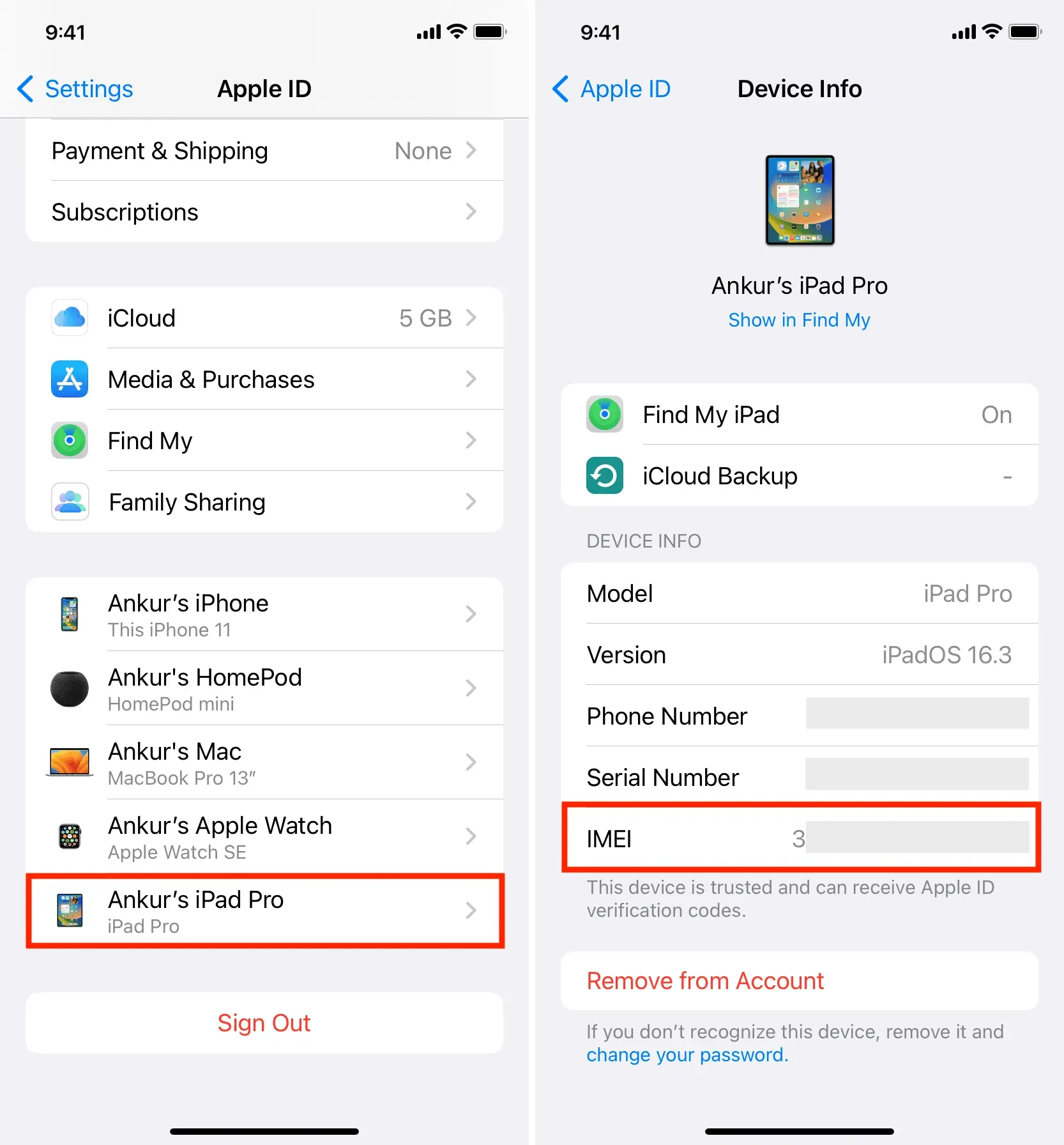
Katso Applen verkkosivuilta
- Vieraile virallisella Apple ID -sivustolla ja kirjaudu sisään Apple ID:lläsi.
- Valitse ”Laitteet” ja valitse iPhone tai iPad.
- Näkyviin tulee pieni ponnahdusikkuna, jossa on tiedot, mukaan lukien IMEI-numerosi.
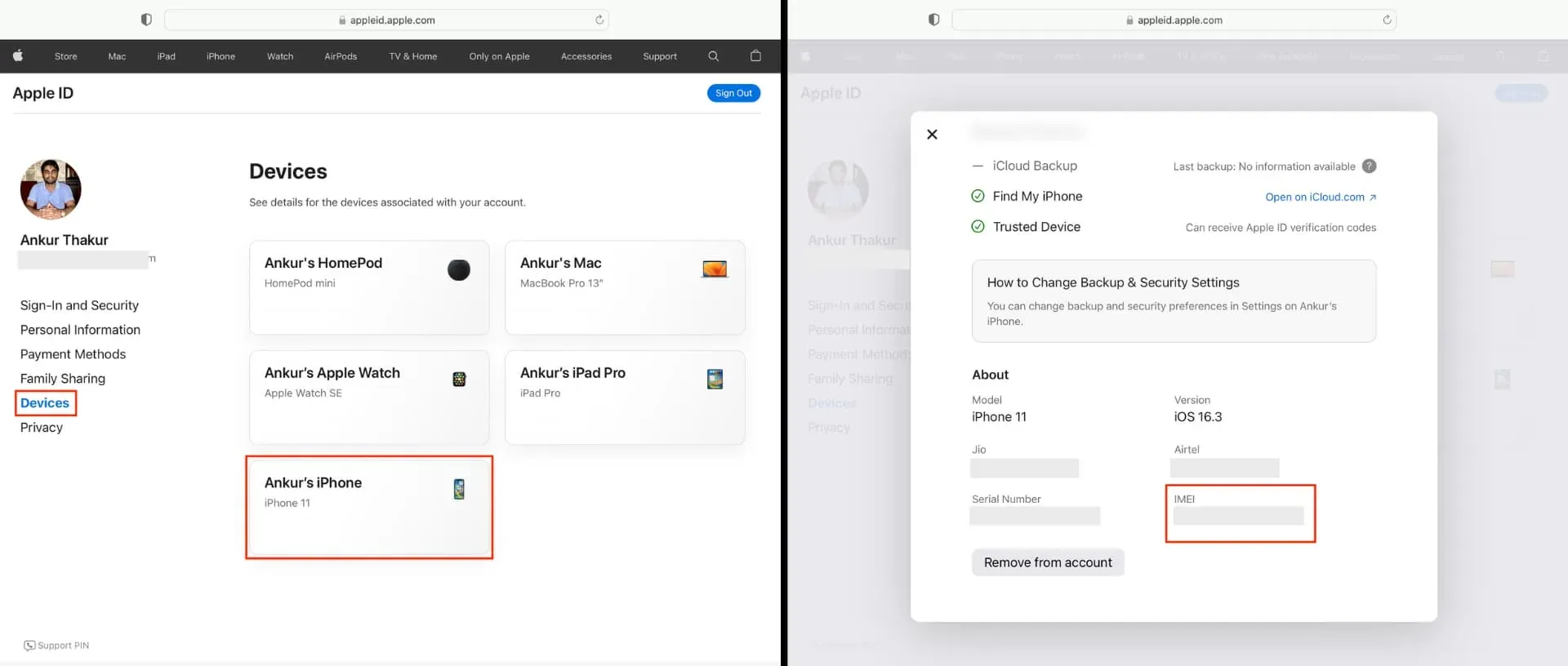
Etsi IMEI iPhone- tai iPad-laatikosta
Jos sinulla ei ole laitetta mukanasi, mutta pakkaus, jossa ostit sen, on säilytetty, sarjanumero ja IMEI näkyvät laatikon takana olevassa viivakoodissa.
IMEI-numeron avulla voit varmistaa iPhonesi aitouden ja takuun.
- Siirry Apple CheckCoverage -sivustolle .
- Anna iPhonesi IMEI-numero (varmista, ettei numeroiden välissä ole välilyöntejä).
- Anna oikea vahvistuskoodi ja napsauta Jatka.
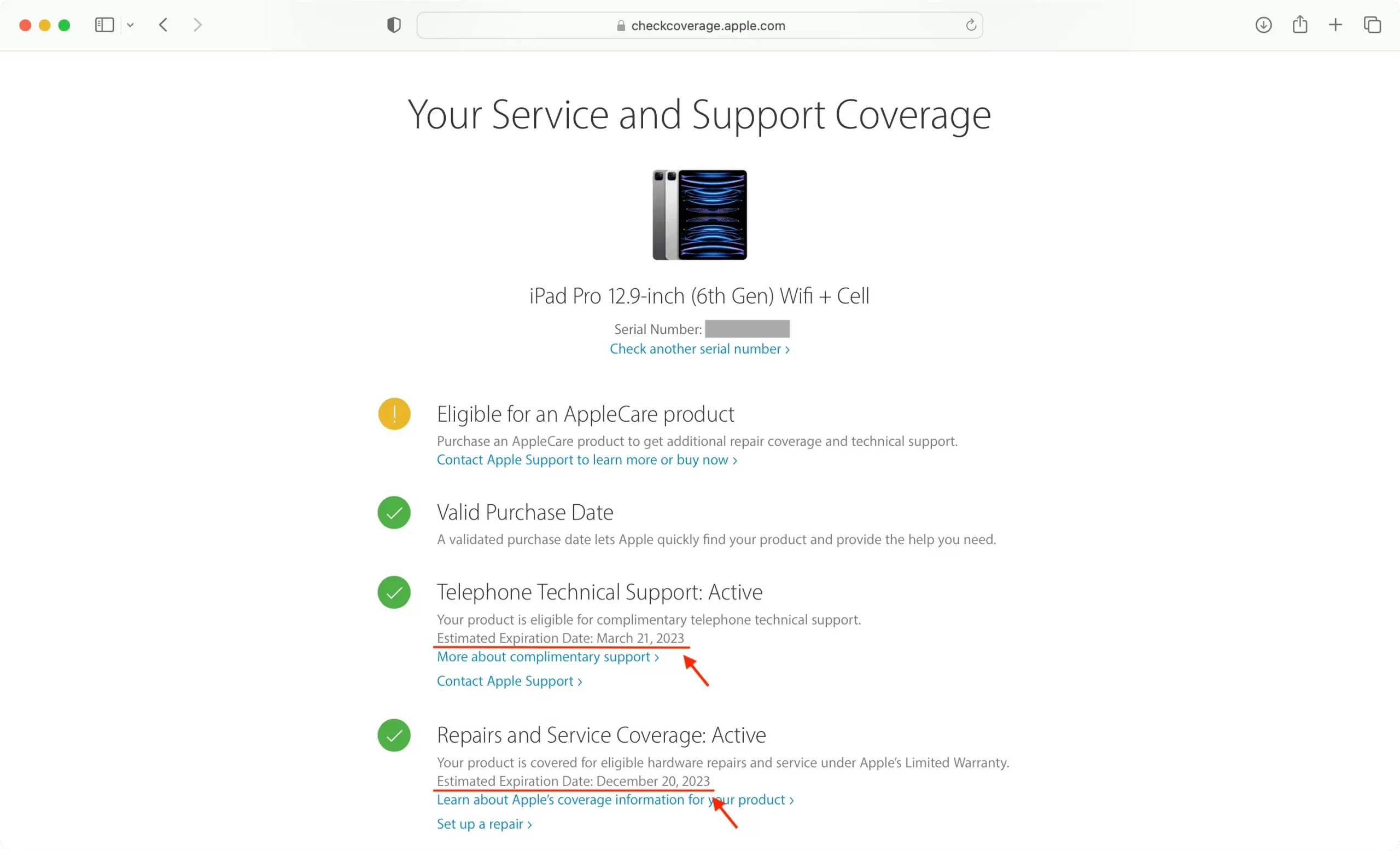
Jos iPhonesi on alkuperäinen, näet siitä erilaisia tietoja, kuten mallin nimen, oliko laitteella voimassa oleva ostopäivä sekä puhelimen tuki-, korjaus- ja huoltotila.



Vastaa